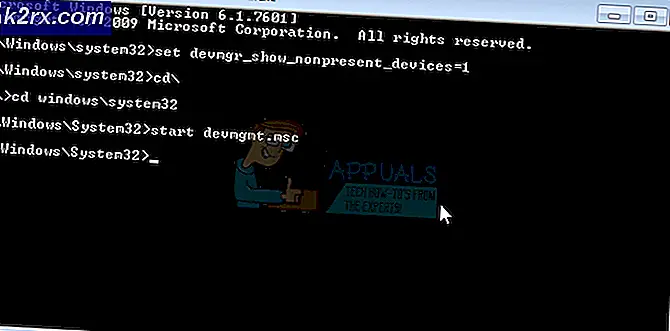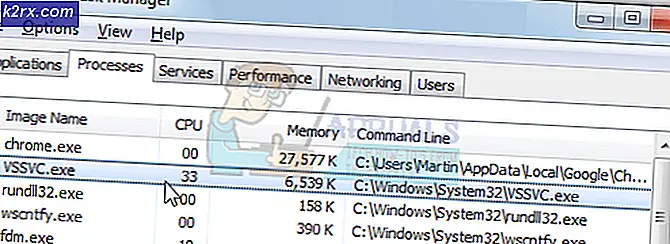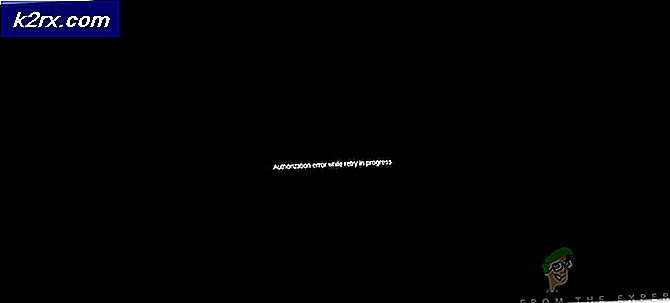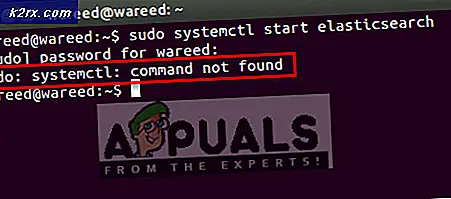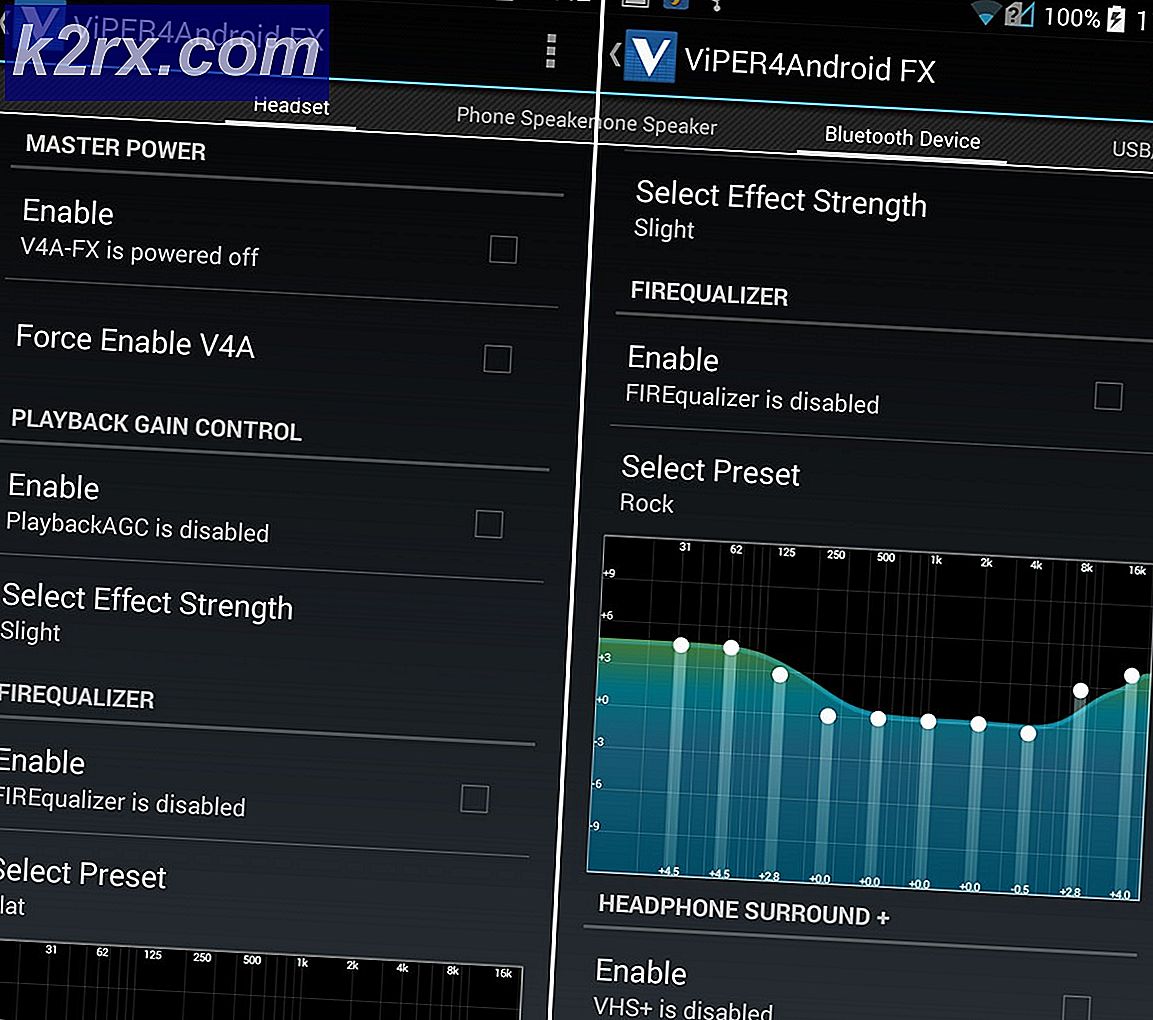Fix: Tyvärr har Sense Home stoppat
Så länge jag kan komma ihåg, försökte HTC för hårt att göra sin proprietära programvarusupport, HTC Sense, bättre än aktieupplevelsen. Tanken var att göra det till ett hushålls varumärke som folk skulle välja över aktieversionen Android-versionen.
Huvudskälet till att det inte fanns ett märke var att det var alltför tungt på resurserna. Tillbaka på den dag då resurserna var allvarligt begränsade var HTC Sense huvudsakligen utformad för att se bra ut, medan andra tillverkare har valt fluiditet över skönhet. Även om upplevelsen var clunkier, vann HTC Sense den där roten, främst på grund av att aktien Android var väldigare. Men genom åren har lagret Android blivit mycket bättre, med ett vackert gränssnitt som är både snabbt och flytande.
HTC fortsätter dock att fortsätta med HTC Sense som försäljningsplats, trots att den är långsammare och mycket mindre stabil än lagerupplevelsen. Även om det har blivit mycket bättre än tidigare versioner, HTC Sense fortfarande saknar märket.
Om du lämnar fluiditet ur ekvationen är det största problemet med HTC-känslan det Tyvärr har Sense Home stoppat felet. Ibland följer det här felet av andra fel, som tyvärr har Google Play-tjänsterna slutat eller tyvärr har Gmail slutat . Men oroa dig inte, din telefon har inte flera fel, det är allt HTC Senses fel!
Problemet har funnits i flera år, men det är inte som att HTC inte försökte åtgärda det. Problemet är HTC Sense fungerar lite annorlunda än standard Android. Detta kan skapa många konflikter mellan proprietär programvara och tredje part apps eller widgets.
Medan det enstaka popup-fönstret inte stör dig, har vissa användare rapporterat att de har fastnat i en felögla som hindrar dem från att komma åt startskärmen.
Innan vi kommer till fixeringsdelen, låt oss gå över de vanligaste orsakerna till detta fel:
- Telefonen dog av lågt batteri medan en uppdatering utfördes
- Appkonflikt
- Widget konflikt
- Föråldrad programversion
- Glitched HTC Sense
Nedan har du en samling metoder som säkert löser ditt problem. Jag har beställt dem med allvar, så se till att du följer var och en av dem tills du har en fix som fungerar för dig.
Obs! Om du sitter fast i en slinga utan åtkomst till startskärmen, fortsätt direkt till metod 2 och arbeta dig ner.
Metod 1: Rensa Sense Hem cache och avinstallera uppdateringar
Innan du gör något som är stort som att göra en fabriksåterställning, finns det några saker vi kan försöka utan att förlora viktiga data. Om problemen härrör från en glitch, kommer det att göra jobbet oftast genom att ta bort cachen i Sense Home . Här är hur:
- Gå till Inställningar> Appar .
- Bläddra ner tills du hittar Sense Home och tryck på den.
- Tryck på Lagring och klicka på Rensa data.
- Bekräfta och vänta på att processen ska slutföras.
- Om du ser ett alternativ som heter Clear Cache, pekar du på det också. Äldre HTC Sense-versioner kommer inte att ha det.
- Gå till Inställningar> Appar> Hantera Apps och tryck på HTC Sense Input . Klicka på Avinstallera uppdateringar.
- Starta om telefonen och se om felet visas igen.
Metod 2: Utför en mjuk återställning
I vissa fall visas felet som ett resultat av en glitch och kan elimineras genom att göra en mjuk återställning. Här är hur:
- Medan du är på startskärmen trycker du på och håller ned strömbrytaren + volym upp- knappen i ca 10 sekunder.
- När du ser skärmen svart, släpp båda knapparna och vänta på att enheten slås på igen.
Metod 3: Torka cachepartitionen
Om den mjuka återställningen inte hjälpte, låt oss eliminera risken för en glitch genom att torka cachepartitionen. Cachepartitionen lagrar temporära systemdata som underlättar snabb åtkomst till appar och tjänster. Med tiden kan det bli rörigt och kan utlösa detta speciella fel. Bortsett från att du har potential att fixa ditt problem, kommer det säkert att göra ditt system köra smidigare ett tag.
Obs! Även om vi ska använda återställningsläge, kommer du inte att förlora någon av dina personuppgifter. Följande guide har bara bekräftats för att fungera på HTC-enheter som körs på Marshmallow och över.
PRO TIPS: Om problemet är med din dator eller en bärbar dator, bör du försöka använda Reimage Plus-programvaran som kan skanna förvaret och ersätta korrupta och saknade filer. Detta fungerar i de flesta fall där problemet uppstått på grund av systemkorruption. Du kan ladda ner Reimage Plus genom att klicka här- Slå av din telefon.
- Håll ner volymen ner + strömbrytaren tills du ser HBOOT- menyn.
Obs! Om inget händer, slå av igen och försök hålla volymen upp + strömbrytare . - Använd volym ned-tangenten för att navigera nedåt och markera Återställning . Tryck på strömbrytaren för att komma åt den.
- Det tar ett tag men så småningom kommer skärmen att gå svart med en röd triangelikon i mitten. När det händer, tryck och håll ned strömbrytaren och tryck kort på volymen uppåt (håll inte den intryckta).
Obs! Om ström + volymen inte tar dig till återställningsmenyn trycker du på strömmen + volymen neråt . - Släpp av strömbrytaren och vänta tills återställningsmenyn visas.
- Använd volymknapparna, bläddra ner till Wipe Cache partition för att markera den.
- Tryck på strömbrytaren för att välja den.
- Vänta på att processen ska slutföras. Telefonen startas automatiskt igen i normalt läge.
Metod 4: Uppstart i Säkert läge
Om torkning av cachepartitionen inte blev av med felet finns det en stor chans att du kan hantera en app- eller widgetkonflikt. Tänk på Säkert läge som ett diagnostiskt tillstånd - din enhet tillåter inte att någon tredjepartsapp körs, så att du kan ta reda på om en app orsakar problemet.
- Slå av enheten.
- Tryck och håll ned strömbrytaren . Håll det intryckt tills HTC-logotypen visas (släpp strömbrytaren ).
- Tryck och håll ner volymknappen omedelbart.
- Håll volymen nedtryckt tills du ser ikonen Säkerläge som visas i nedre vänstra hörnet av skärmen.
- Vänta i ungefär en minut tills telefonen avslutar uppstart i Säkert läge .
- Nu när du är i säkert läge, bläddra det ett tag och se om felet visas igen. Om det inte finns något tecken på det är det uppenbart att en app orsakar konflikten.
- Gå till Inställningar> Appar och avinstallera de appar eller widgets som gick till ditt system runt tiden då felet började visas.
- När du är klar, starta om din telefon normalt och se om felet är borta.
Metod 5: Utför en fabriksåterställning
Om problemet kvarstår, trots att du har tagit bort programmen i säkert läge, har vi ett sista alternativ. Medan en fabriksåterställning kommer att bli av med problemet för det mesta, kommer det med en kostnad - det tar bort alla dina appar, konton, bilder, videor och andra personuppgifter som inte finns på ditt SD-kort. Om du har tillgång till startskärmen bör du överväga att göra en säkerhetskopiering innan du försöker att göra det här.
Obs! Om du inte kan säkerhetskopiera, bör du överväga att gå tillbaka till säkert läge och flytta dina kontakter och SMS till SD-kortet. Gå till Kontakter> Inställningar och tryck på Säkerhetskopiera till SD-kort och gå till Meddelanden> Inställningar och tryck på Säkerhetskopiera till SD-kort .
Om du har tillgång till startskärmen är proceduren mycket enklare:
- Gå till Inställningar, bläddra ner och tryck på Backup & reset .
- Tryck på Fabriksåterställning och sedan på Återställ telefon .
- Tryck på på Radera allt och bekräfta genom att trycka på OK .
Om du sitter fast i en felögla utan tillgång till startskärmen är sakerna lite mer komplicerade:
- Slå av din telefon.
- Tryck och håll ner Volym ned och tryck sedan på och håll strömbrytaren intryckt .
- Släpp båda knapparna när du anger HBoot- skärmen.
- Använd volym ned- knappen för att komma ner och markera Factory Reset .
- Tryck en gång på strömbrytaren för att välja och tryck sedan på den igen för att bekräfta.
- Vänta tills processen är klar kommer din telefon att starta om automatiskt och återgå till fabriksstatus.
PRO TIPS: Om problemet är med din dator eller en bärbar dator, bör du försöka använda Reimage Plus-programvaran som kan skanna förvaret och ersätta korrupta och saknade filer. Detta fungerar i de flesta fall där problemet uppstått på grund av systemkorruption. Du kan ladda ner Reimage Plus genom att klicka här